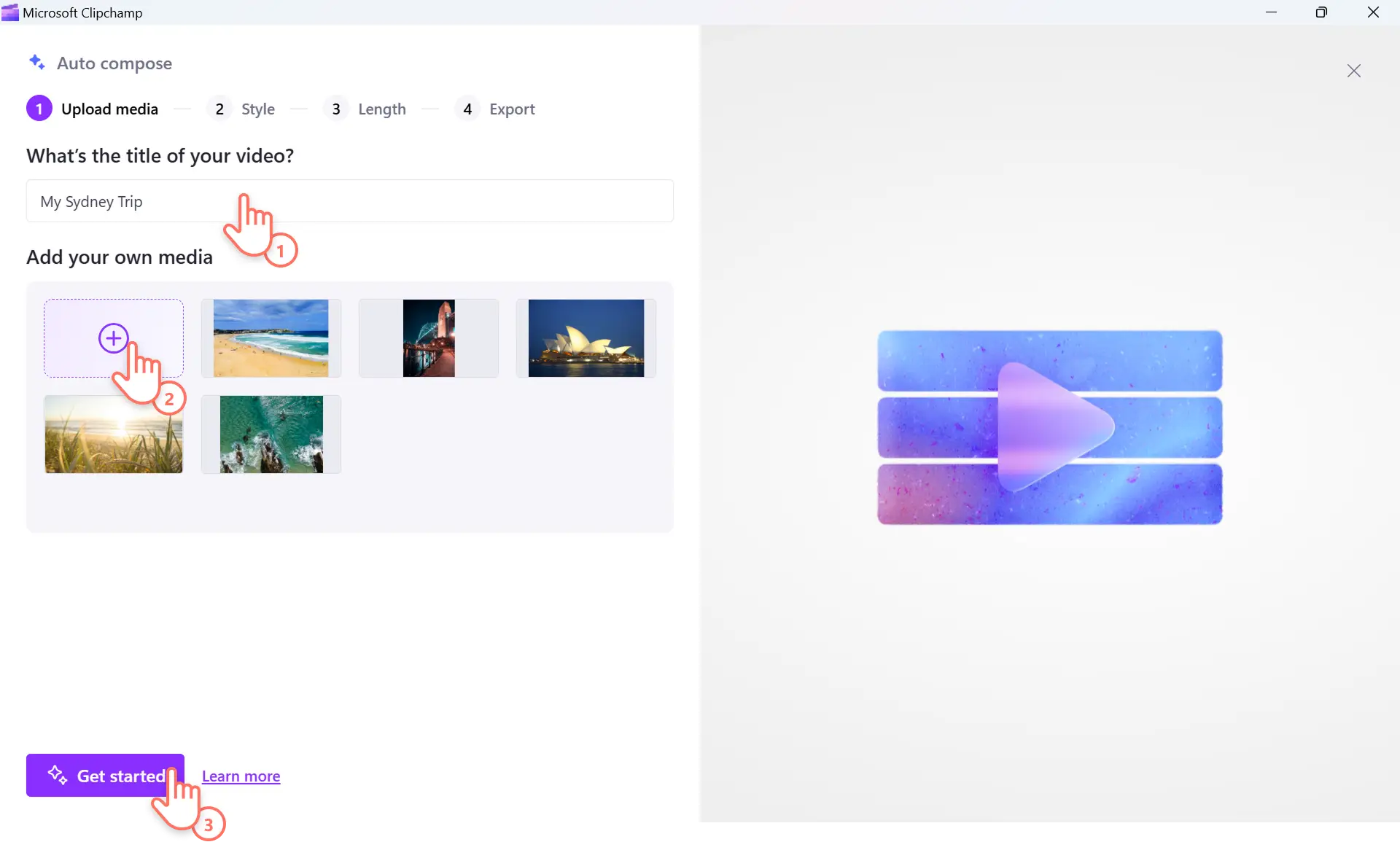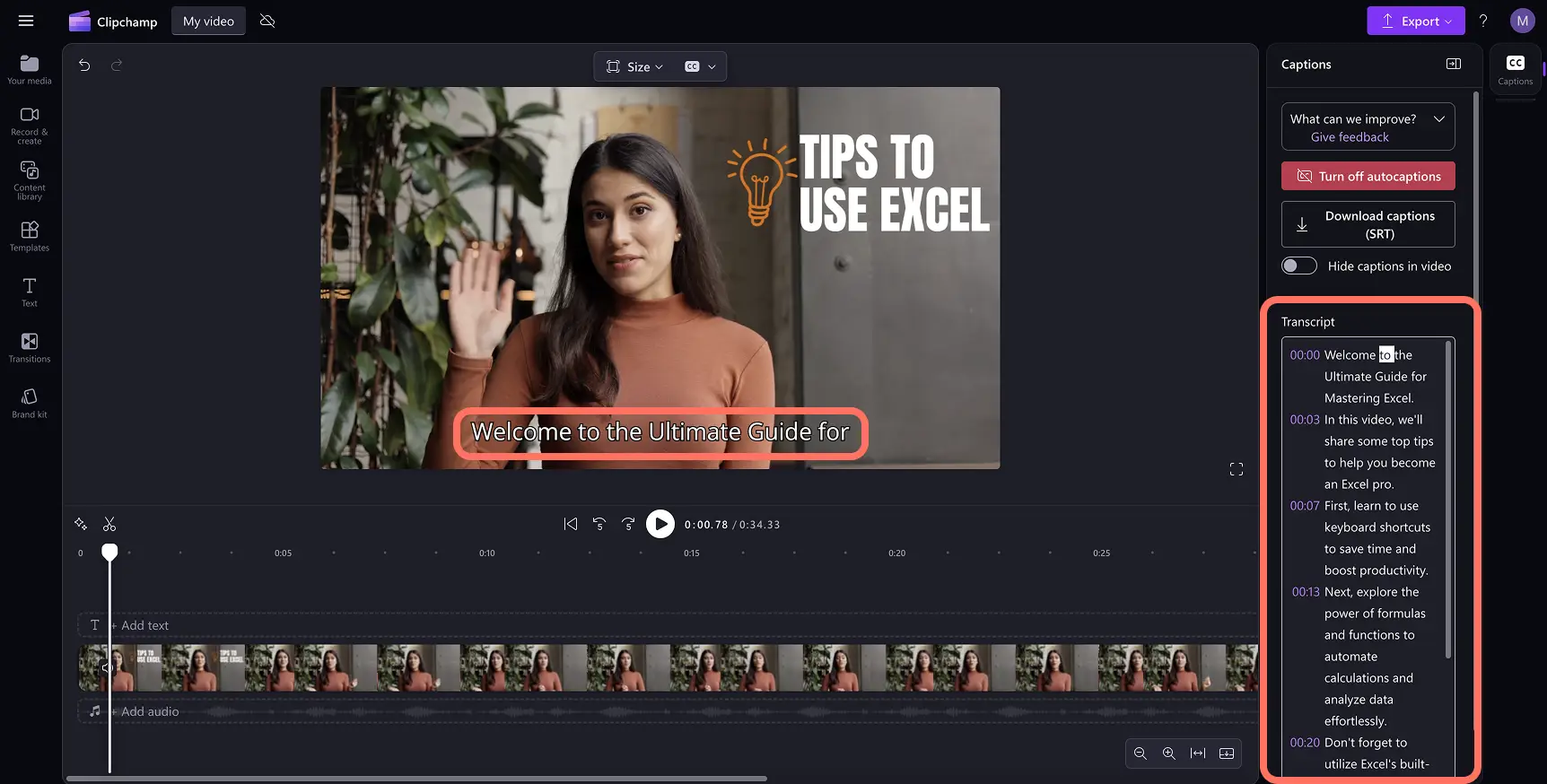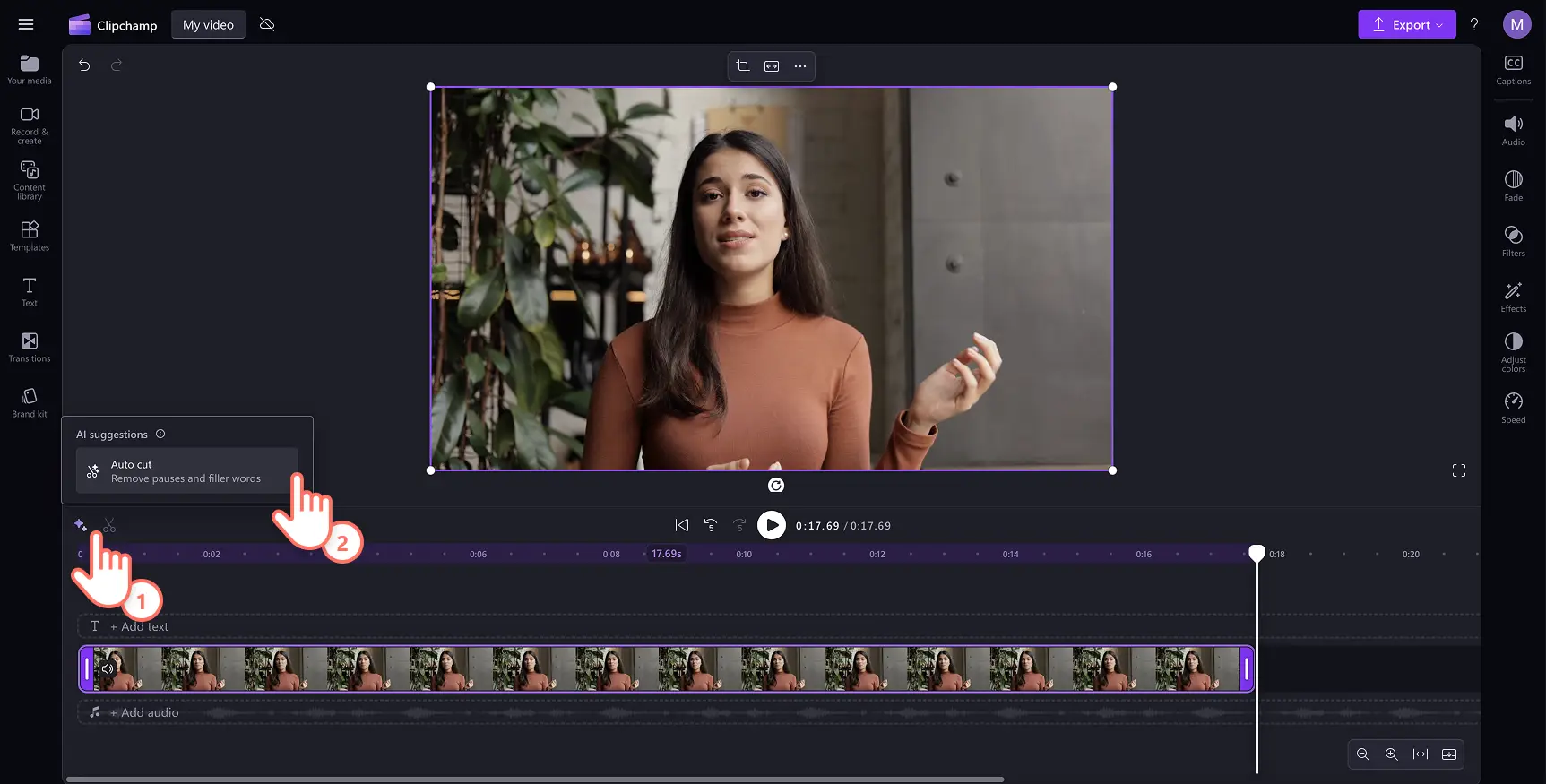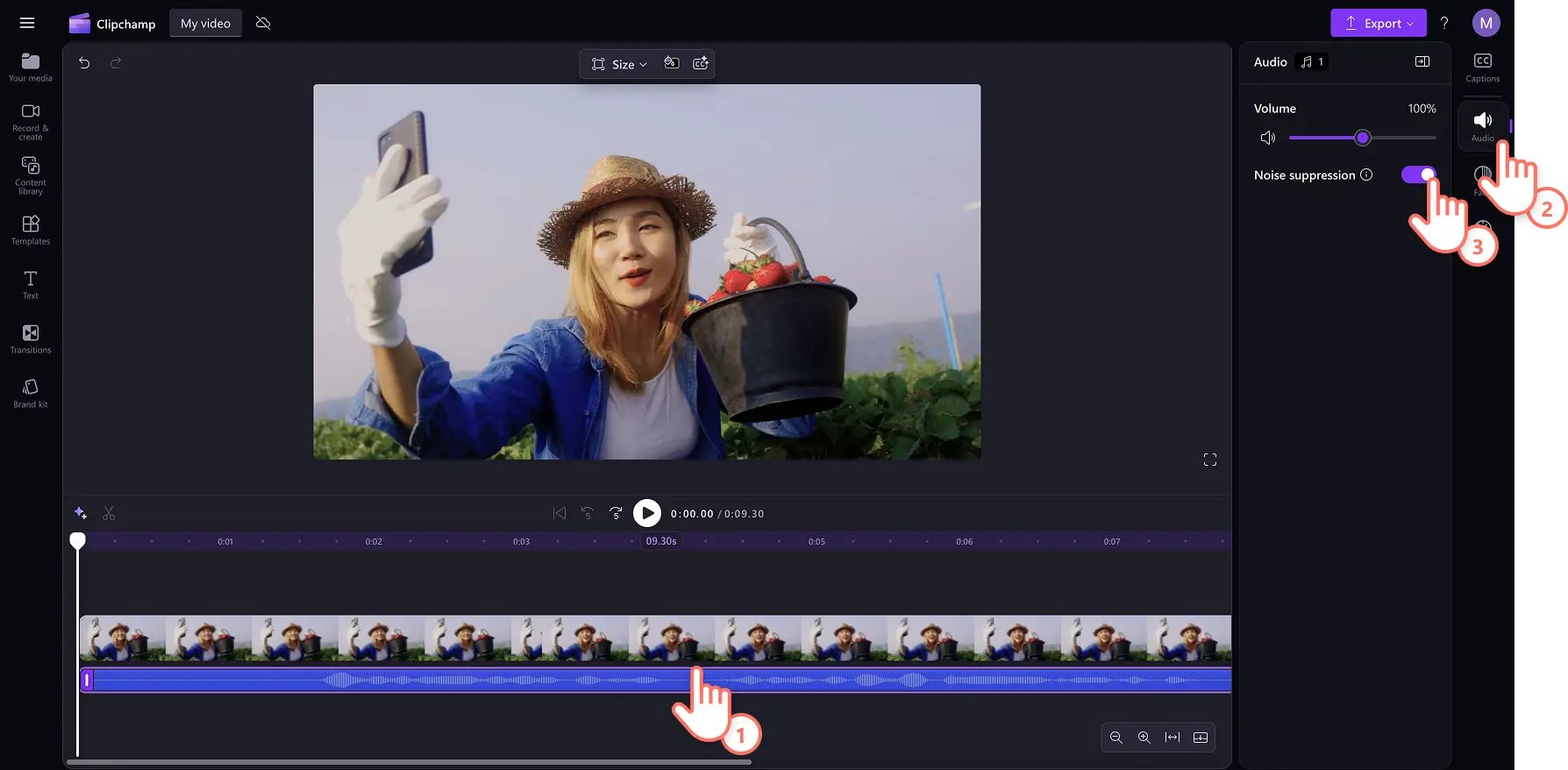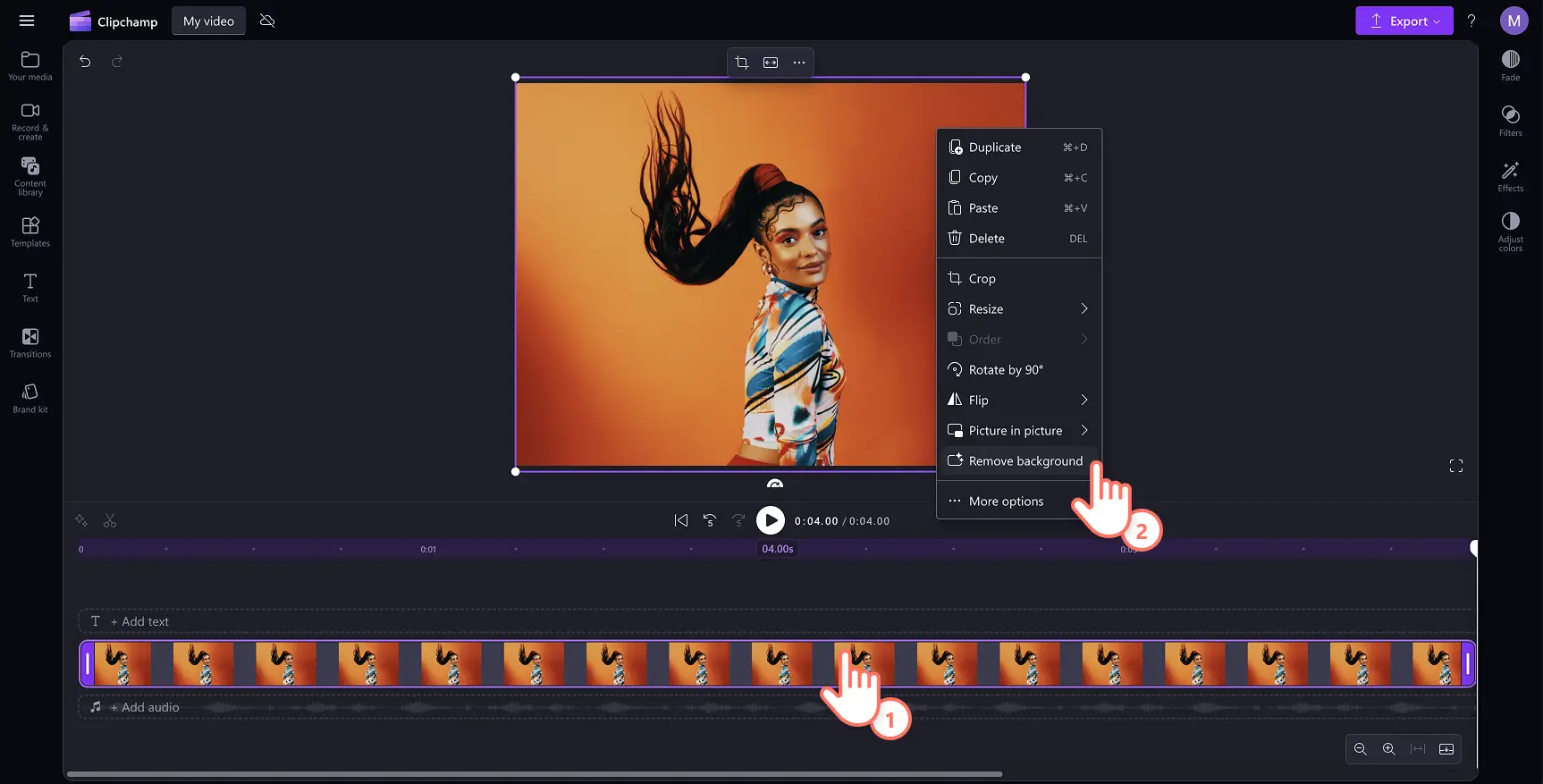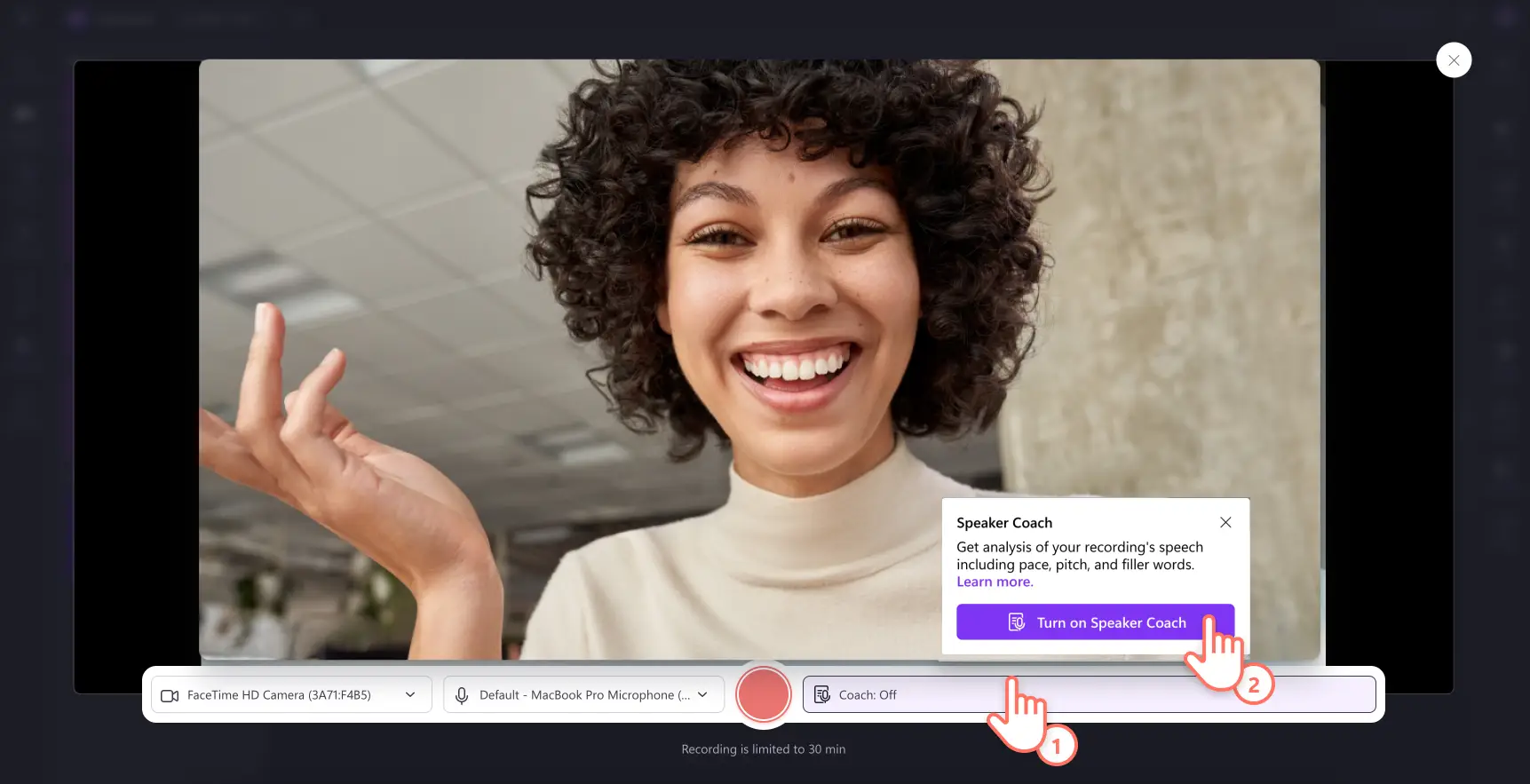Makluman! Tangkapan skrin dalam artikel ini adalah daripada Clipchamp untuk akaun peribadi. Prinsip yang sama digunakan untuk Clipchamp untuk akaun kerja dan sekolah.
Pada halaman ini
Di Clipchamp, kami sentiasa berinovasi untuk menambah ciri yang membantu pengguna kami mencipta video berkualiti tinggi dengan mudah. Itulah sebabnya rangkaian alat pengeditan video AI dalam Clipchamp membantu anda menjadi lebih kreatif dan menghasilkan video dengan lebih cepat, termasuk mengarah video yang dijana oleh AI, meningkatkan kualiti audio dengan bijak, dan menghilangkan tugasan menambah sari kata secara manual untuk video.
Letakkan diri anda di kerusi pengarah dan cipta video dengan alat pengeditan video AI percuma ini.Nikmati ciri AI yang menjimatkan masa untuk meningkatkan aliran kerja pengeditan video anda sama ada anda mencipta video korporat atau video sinematik YouTube.
Jelajahi semua ciri AI yang telah kami tambahkan untuk memperkasakan anda mencipta video yang berbaloi untuk dikongsi dalam editor video Clipchamp.
Editor video AI
Pertama kali mengedit video? Ciri auto gubah AI amat sesuai untuk pemula. Biarkan AI menyusun imej dan video anda menjadi video persembahan slaid yang bergaya—yang anda perlu lakukan hanyalah memilih gaya dan panjang video. AI membaca media anda dan membuat keputusan pengeditan untuk anda bagi mencipta klip media sosial yang menarik.
Mulakan membuat video sorotan untuk dikongsi di media sosial seperti Reels dan Shorts, menggunakan rakaman daripada percutian, acara sukan, dan momen kehidupan anda. Editor berpengalaman juga boleh menggunakan auto gubah untuk mempercepatkan penciptaan video, kemudian terus menyesuaikan video dalam Clipchamp.
Daftar masuk ke Clipchamp, kemudian klik pada butang cipta video dengan AI untuk melancarkan auto gubah. Tambahkan foto dan video, pilih gaya video, dan simpan video yang dijana oleh AI dalam beberapa minit. Tonton tutorial pengeditan AI yang penuh.
Penjana alih suara AI
Cipta alih suara video yang seperti hidup dalam mana-mana bahasa global dengan penjana teks kepada pertuturan dalam Clipchamp. Penjana suara AI yang serba boleh menjimatkan masa anda—tiada keperluan untuk merakam dan merakam semula suara anda untuk mencapai pengambilan audio yang sempurna. Ia mudah disesuaikan, termasuk kelajuan, nada, dan emosi. Semua yang anda perlukan hanyalah skrip video yang baik yang sepadan dengan visi video anda.
Gunakan suara AI untuk mencapai visi kreatif anda bagi video YouTube yang panjang atau bahkan menyertai trend TikTok. Untuk kandungan video sekolah dan korporat seperti tutorial produk dan video penyertaan, menambahkan suara AI dapat mencipta kejelasan dan konsistensi di seluruh kandungan.
Untuk bermula, klik pada tab rekod dan cipta, kemudian klik pada opsyen teks kepada pertuturan. Pilih daripada lebih 400 suara AI dalam bahasa global, laraskan kelajuan dan nada, kemudian simpan alih suara anda. Ketahui cara mencipta alih suara AI dalam langkah mudah.
Penjana sari kata AI
Janakan sari kata yang tepat dalam lebih 80 bahasa dengan penjana sari kata Clipchamp. Teknologi pengesanan suara mentranskripsikan audio anda dalam mana-mana bahasa, tanpa mengira dialek atau aksen anda. Menambah sari kata pada video secara langsung meningkatkan penglibatan dan kebolehcapaian video anda.
Sari kata telah menjadi keperluan dalam kandungan media sosial, terutamanya podcast video, TikTok, dan YouTube Shorts, membolehkan penonton terus menonton tanpa bunyi. Sari kata dalam bahasa global boleh membantu video anda mencapai penonton di seluruh dunia. Ia juga memudahkan arahan seperti tunjuk cara produk atau video penerangan untuk diikuti.
Tambahkan kapsyen pada mana-mana video dengan memilih ikon kapsyen dalam pratonton video apabila anda memuat naik aset video yang mempunyai alih suara atau runut audio. Anda juga boleh mengklik pada tab kapsyen pada panel sifat kemudian klik pada butang transkripsi media untuk mencipta kapsyen automatik.
Penjana transkrip video
Setelah anda menambahkan sari kata automatik, mengapa tidak memuat turun transkrip video juga? Transkripsi video kepada teks boleh meningkatkan kebolehgunaan kandungan anda untuk komuniti pekak dan kurang pendengaran. Anda juga boleh menggunakan semula transkrip video ini ke dalam blog, artikel atau siaran media sosial untuk meluaskan jangkauan pengguna dan komuniti anda.
Transkrip boleh menjadikan video anda terangkum, menyokong keperluan tontonan yang berbeza, dan mengukuhkan topik yang dikongsi dalam video dalam bentuk teks.
Jika anda ingin memuat turun transkrip video kepada teks ke peranti anda, klik pada butang muat turun kapsyen (SRT) pada panel sifat dalam Clipchamp. Edit dan muat turun transkrip sari kata anda dengan mudah dalam beberapa klik.
Penyingkiran senyap AI
Alih keluar jeda dan senyap yang canggung daripada rakaman kamera web dan suara dengan pemotongan automatik AI. Editor video berpengalaman boleh berharap pada pemotongan automatik untuk melakukan potongan kasar rakaman mereka, untuk mana-mana klip di mana terdapat rakaman penyampai yang menghadap kamera dan dilihat dalam jarak dekat.
Pencipta boleh mempercepat pengeditan vlog, wawancara, dan podcast video. Pemotongan automatik juga pilihan baik untuk membersihkan jeda daripada rakaman mesyuarat yang panjang, persembahan video dan tutorial pendidikan, untuk mengekalkan fokus pada bahagian penting.
Untuk mendayakan Pemotongan automatik, Clipchamp akan mencipta transkrip video dan mencari jeda atau senyap yang lebih dari 3 saat untuk anda semak. Pratonton dan terima cadangan pintar AI dan cipta video yang menarik.
Pembuang bunyi bising latar audio
Alat pengeditan audio AI ini boleh meningkatkan kualiti pengeluaran video anda dengan satu klik. Tingkatkan kejelasan suara dan alih keluar bunyi rakaman sekeliling menggunakan penyekatan hingar.
Pengguna vlog dan pembuat video YouTube boleh meminimumkan bunyi orang ramai atau bunyi bising di tengah jalan daripada kandungan. Profesional boleh menapis bunyi bising di pejabat dan gema daripada rakaman suara dan kamera web untuk membuat video korporat yang jelas.
Untuk menyekat bunyi bising latar dalam video anda, pertama sekali, pisahkan audio daripada video. Klik pada aset audio anda supaya ia diserlahkan pada garis masa. Seterusnya, klik pada tab audio pada panel sifat. Di sini, anda boleh menogol pada butang penyekatan hingar untuk mengalih keluar sebarang bunyi bising latar.
Pembuangan latar belakang imej
Asingkan kawasan fokus dalam imej anda danalih keluar latar belakang dengan satu klik menggunakan pengalih keluar latar belakang imej dalam Clipchamp. Dengan cepat mengalih keluar latar belakang yang tidak kemas dan visual yang tidak sesuai untuk mencipta imej dengan latar belakang telus untuk meningkatkan video anda.
Alat AI pintar ini boleh membuat foto produk anda menonjol supaya pemasar dapat menghidupkan video tunjuk cara produk dan iklan video. Ia juga merupakan kesan hebat untuk menonjolkan wajah dalam video acara istimewa seperti video hari jadi atau video sorotan perkahwinan dan percutian.
Muat naik fail PNG atau JPEG anda dan tambahkan ke garis masa. Klik kanan pada imej dalam pratonton video untuk memilih aset video, kemudian klik pada opsyen alih keluar latar belakang daripada menu juntau bawah. Ketahui cara mengalih keluar latar belakang daripada imej atau tonton tutorial YouTube ini.
Pembimbing penceramah AI
Jika anda merakam banyak video kamera web dan persembahan video dalam Clipchamp, pembimbing penceramah AI adalah rakan anda. Terima maklum balas masa nyata yang akan membantu anda meningkatkan kemahiran bercakap anda, seperti nota tentang kelajuan anda, penggunaan kata pengisi, dan penglibatan keseluruhan. Gunakan pandangan daripada alat AI ini dalam pengambilan semula kamera web anda, atau sekadar pelajari tentang cara anda boleh meningkatkan kemahiran penyampaian anda.
Profesional perniagaan boleh merakam dengan berkesan untuk menambah video ke persembahan PowerPoint, atau bahkan alih suara video latihan, dan banyak lagi.
Untuk menggunakan ciri pembimbing penceramah, anda perlu merakam video anda secara langsung dalam Clipchamp menggunakan tab rekod & cipta pada bar alat. Pilih sama ada skrin dan kamera, kamera, skrin, atau butang audio, kemudian dayakan pembimbing penceramah untuk menerima laporan.
Apabila anda sudah bersedia, edit dan tingkatkan video anda menggunakan alat pengeditan video AI terbaik secara percuma dalam editor video Clipchamp. Kuasai lebih banyak kemahiran video dalam Clipchamp seperti membuat persembahan slaid AI dalam Windows atau cara membuat alih suara AI untuk video tunjuk cara produk.
Mulakan dengan Clipchamp atau muat turun aplikasi Windows Microsoft Clipchamp.